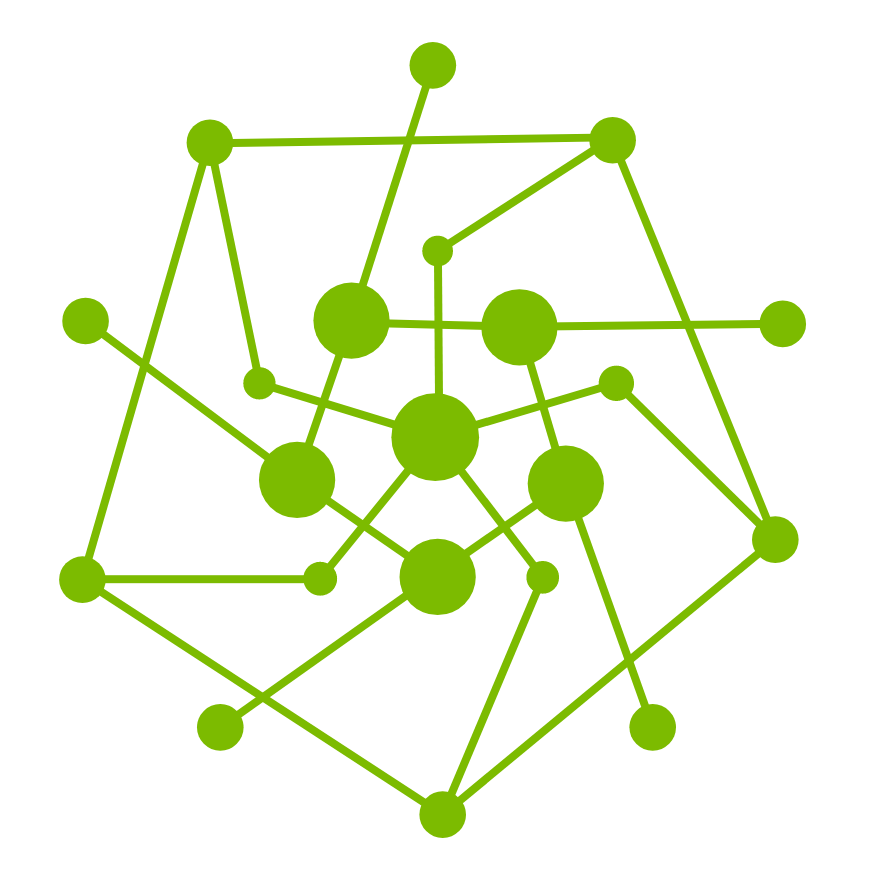配置 Microsoft Teams 接收 Testany 通知
在本指南中,我们将向您逐步讲解如何配置 Microsoft Teams 频道以接收来自 Testany 的通知。作为 Testany 的工作区管理员,您的职责之一是为您的工作区设置群组消息接收方。Microsoft Teams 作为广泛使用的消息工具,可以被配置为接收这些通知。
https://www.youtube.com/watch?v=GMiP1nerz1g
配置MS Teams 频道的步骤:
1. 选择目标频道:
选择您希望接收通知的频道。在本示例中,我们将使用一个名为“Channel for Demo Video”的频道。
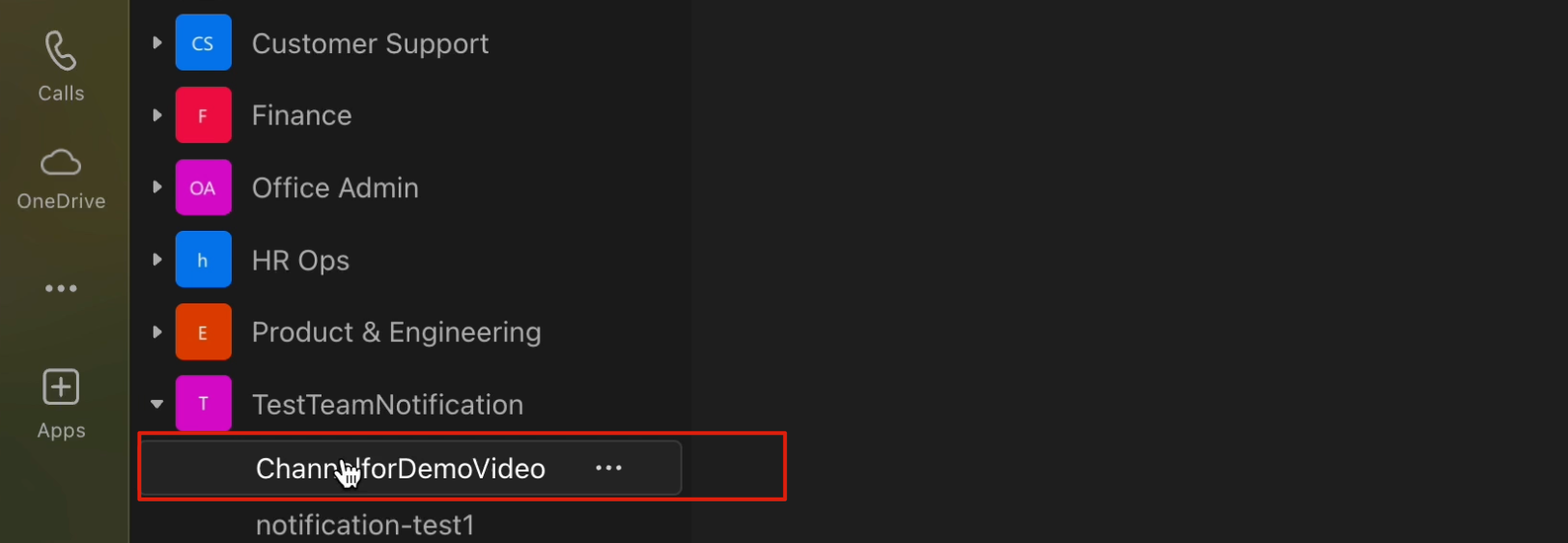
2. 进入工作流(Workflows):
点击频道名称旁边的三个点(更多选项),然后选择“工作流”(Workflows)。
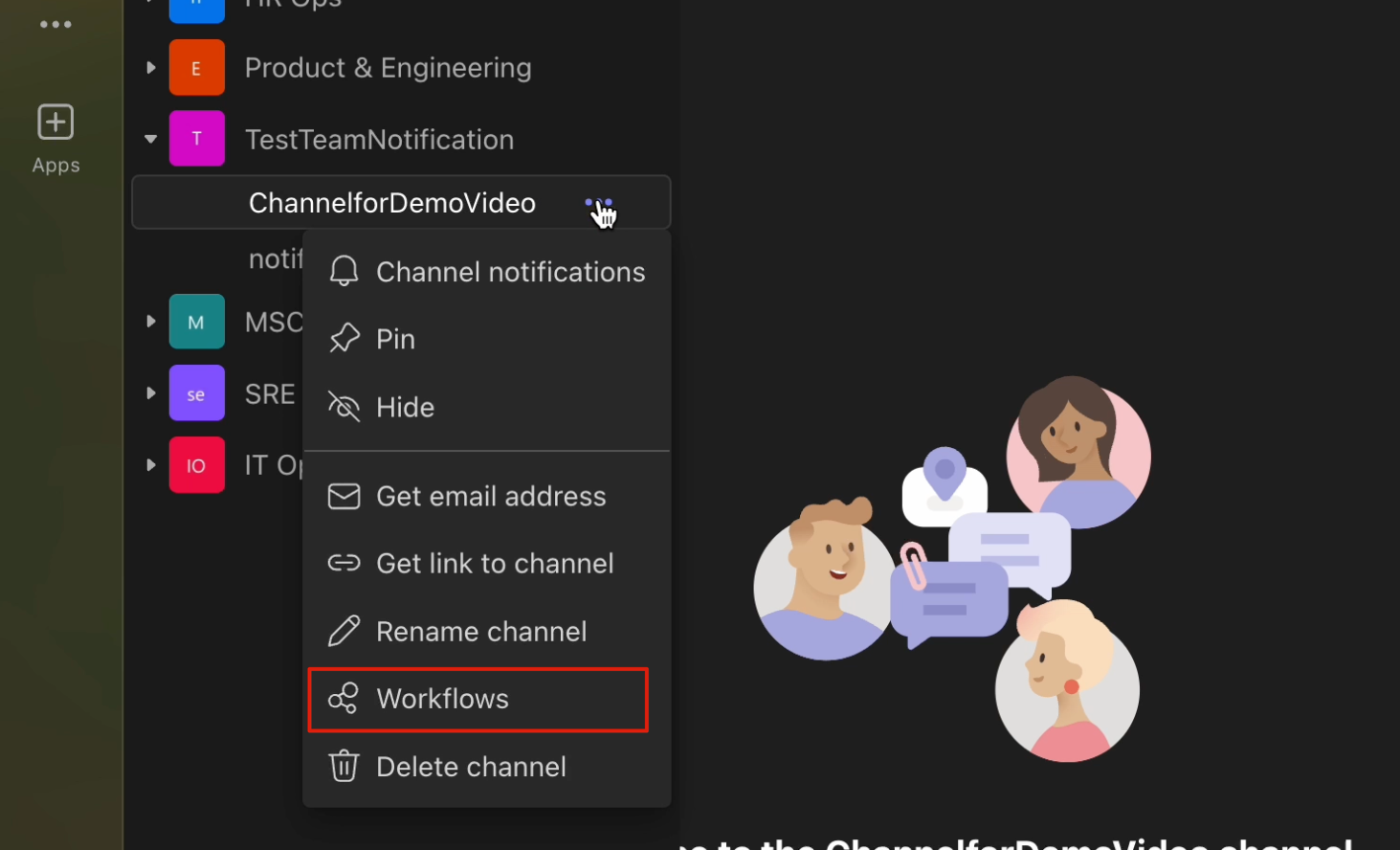
3. 创建一个Webhook:
在“工作流”部分,键入“Webhook”并选择“当收到webhook请求时发布至一个频道“。此工具允许您在接收到 webhook 请求时向频道发布消息。点击它,并为您的 webhook 命名,例如“Web”。
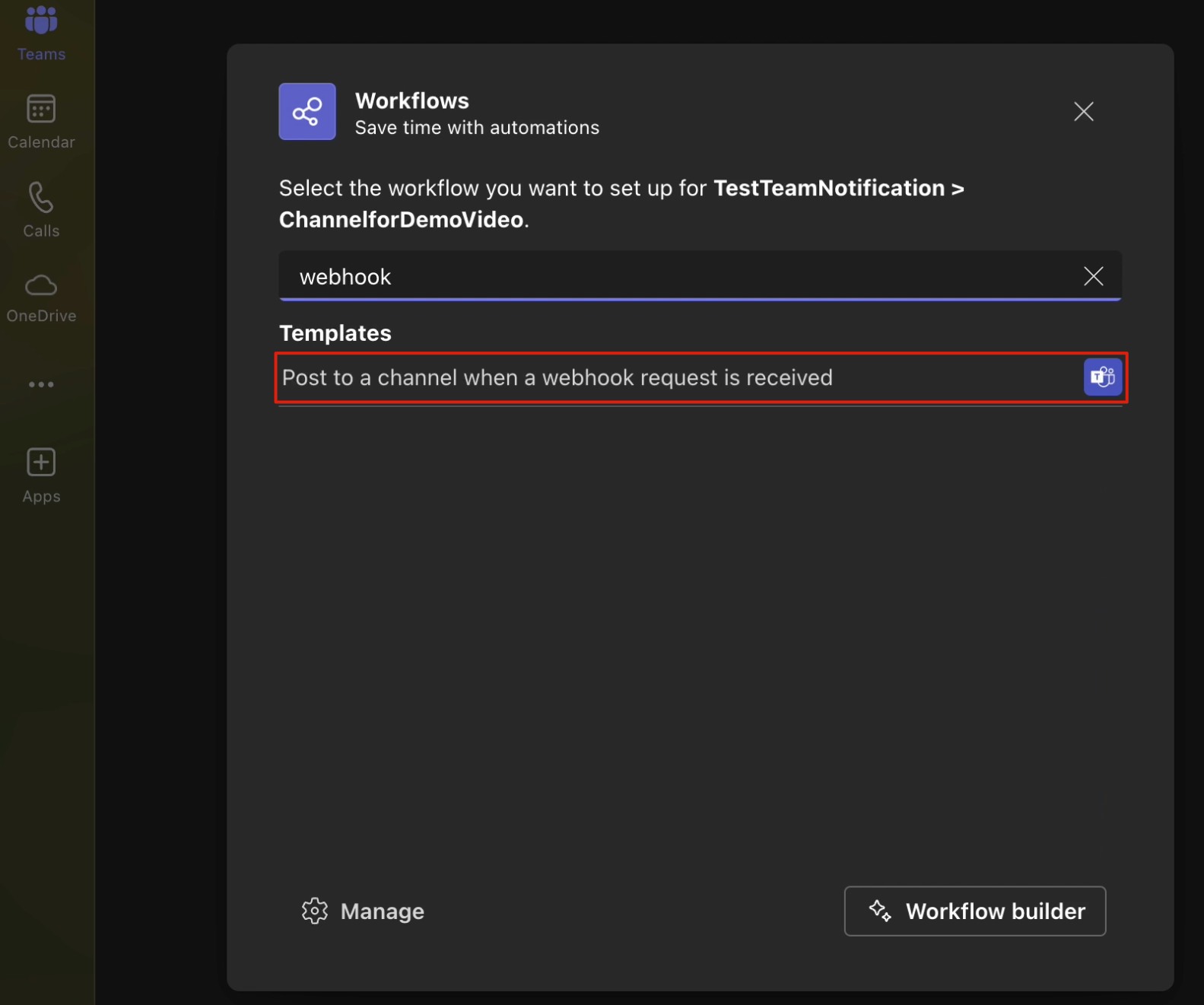
4. 设置连接的详细信息:
指定将用于发送消息的 Microsoft 用户账户。您可以选择自己的账户,或者如果您有多个 Microsoft 账户,也可以选择其他账户。
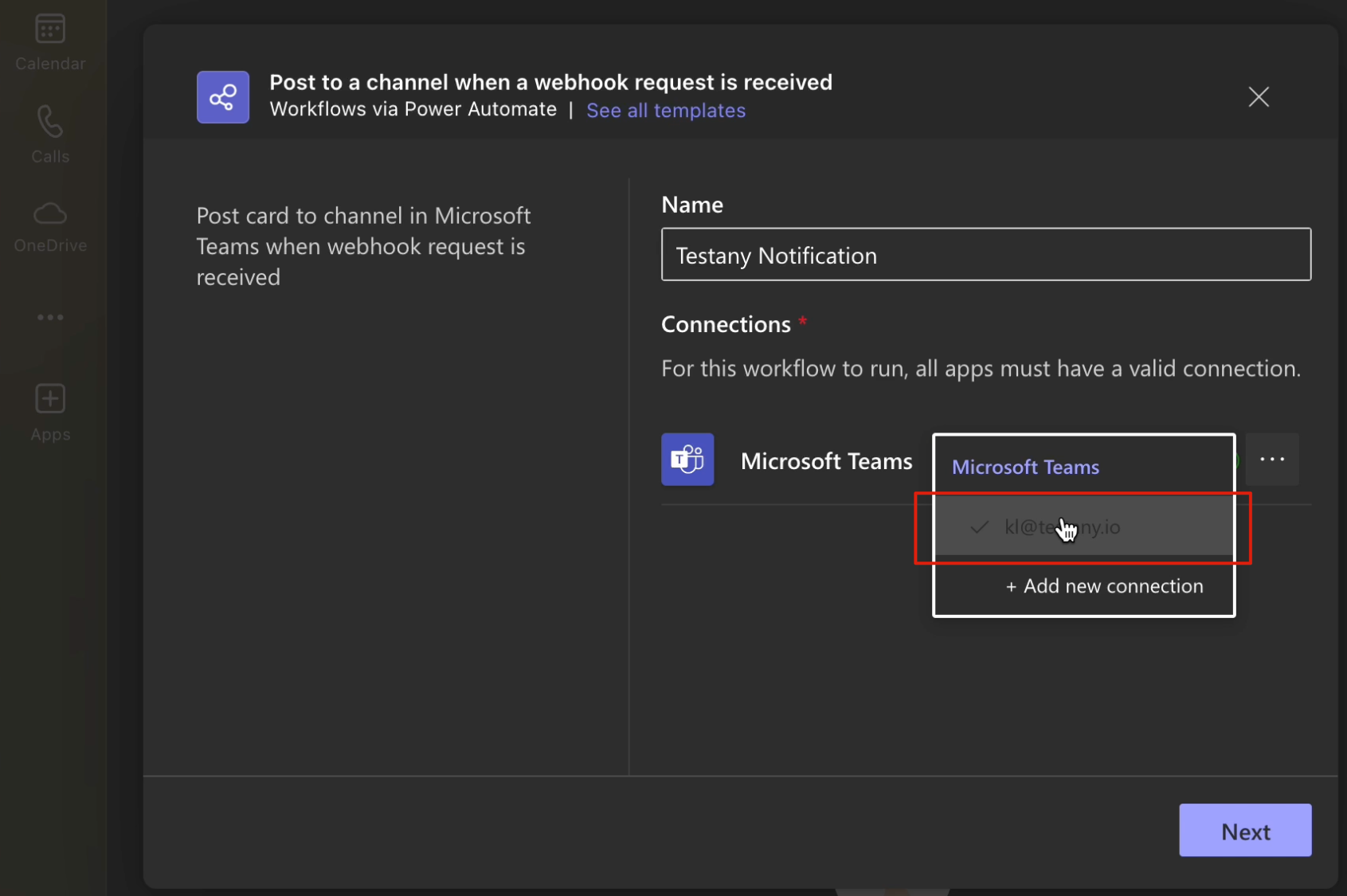
5. 选择 团队 和 频道:
在详情部分,选择将发送通知的团队和频道。在本示例中,我们选择“channel4demo video”。
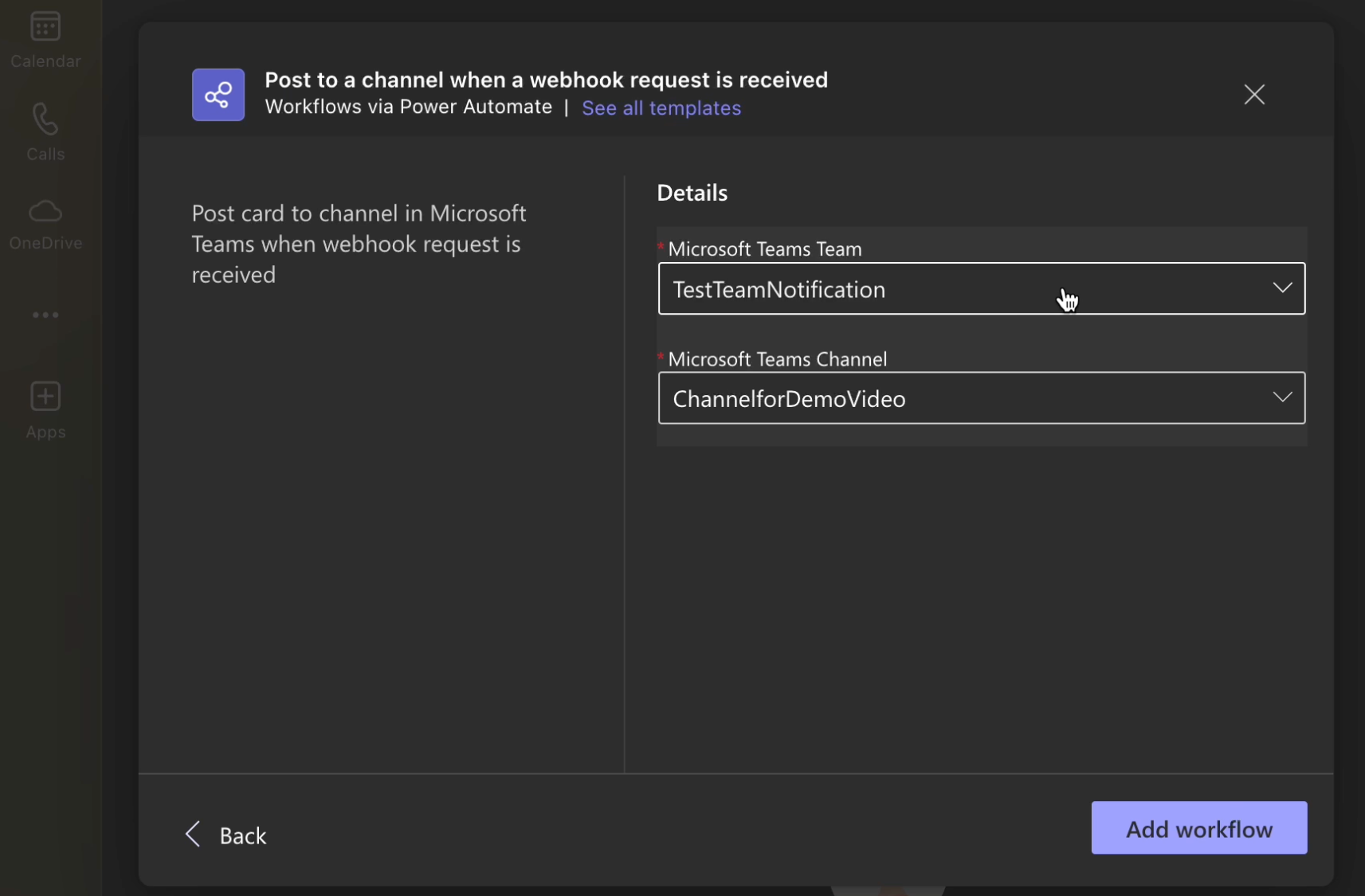
6. 创建工作流:
点击“创建工作流”(Create Flow)。流程成功添加后,将生成一个 webhook URL。
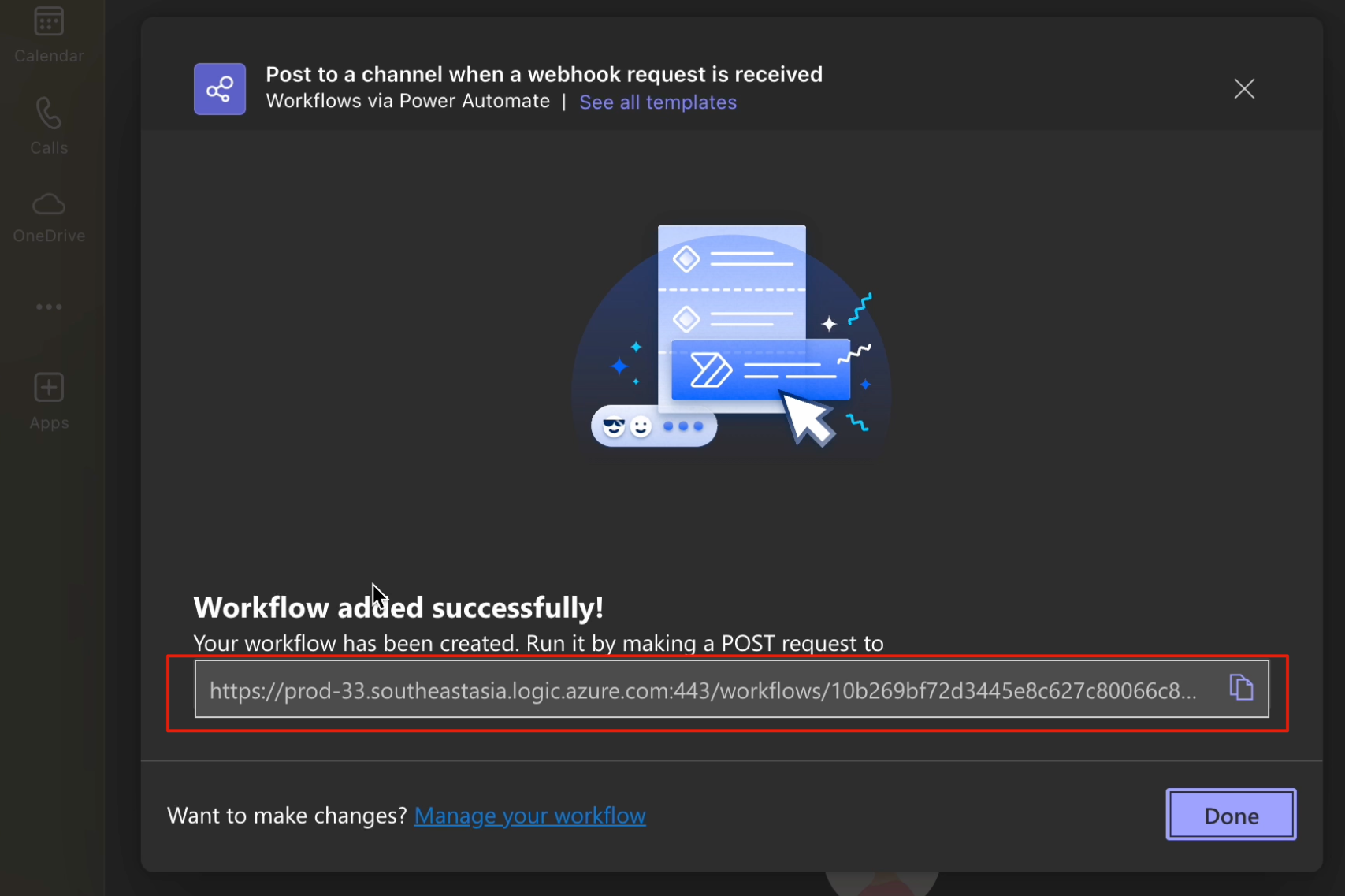
7.复制Webhook URL:
保持此页面打开,并复制 webhook URL。
8. 在 Testany 侧的设置:
在 Testany 界面中,导航至“workspace settings”。在“Notification”选项卡下,找到“MS Teams Notification”部分。
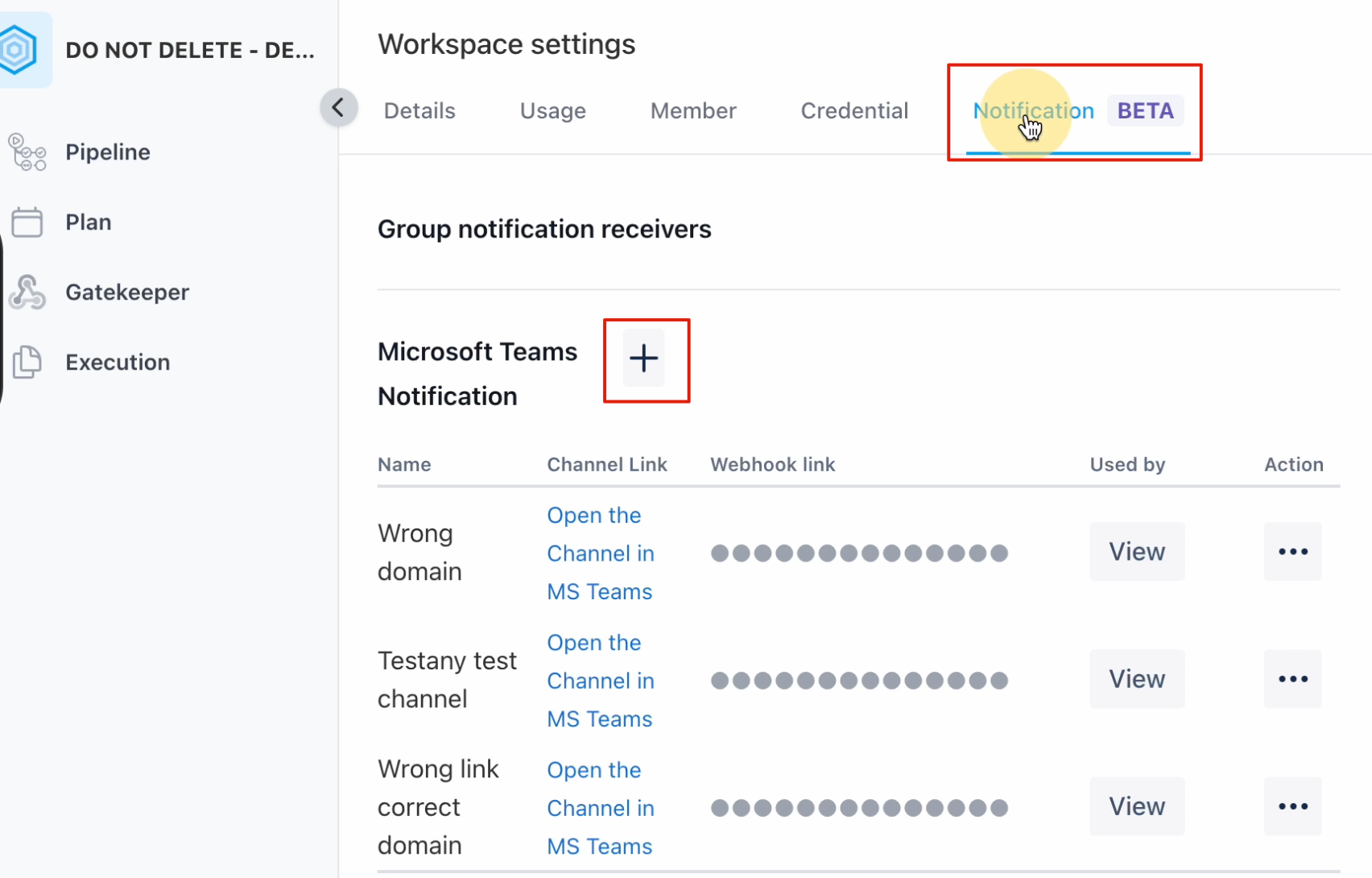
9. 添加一个新的接收方:
作为工作区管理员,添加一个新的群组通知接收方,并为其命名一个合适的名称。
10. 粘贴Webhook URL:
将复制的 webhook URL 粘贴到 Testany 中的相应字段中。
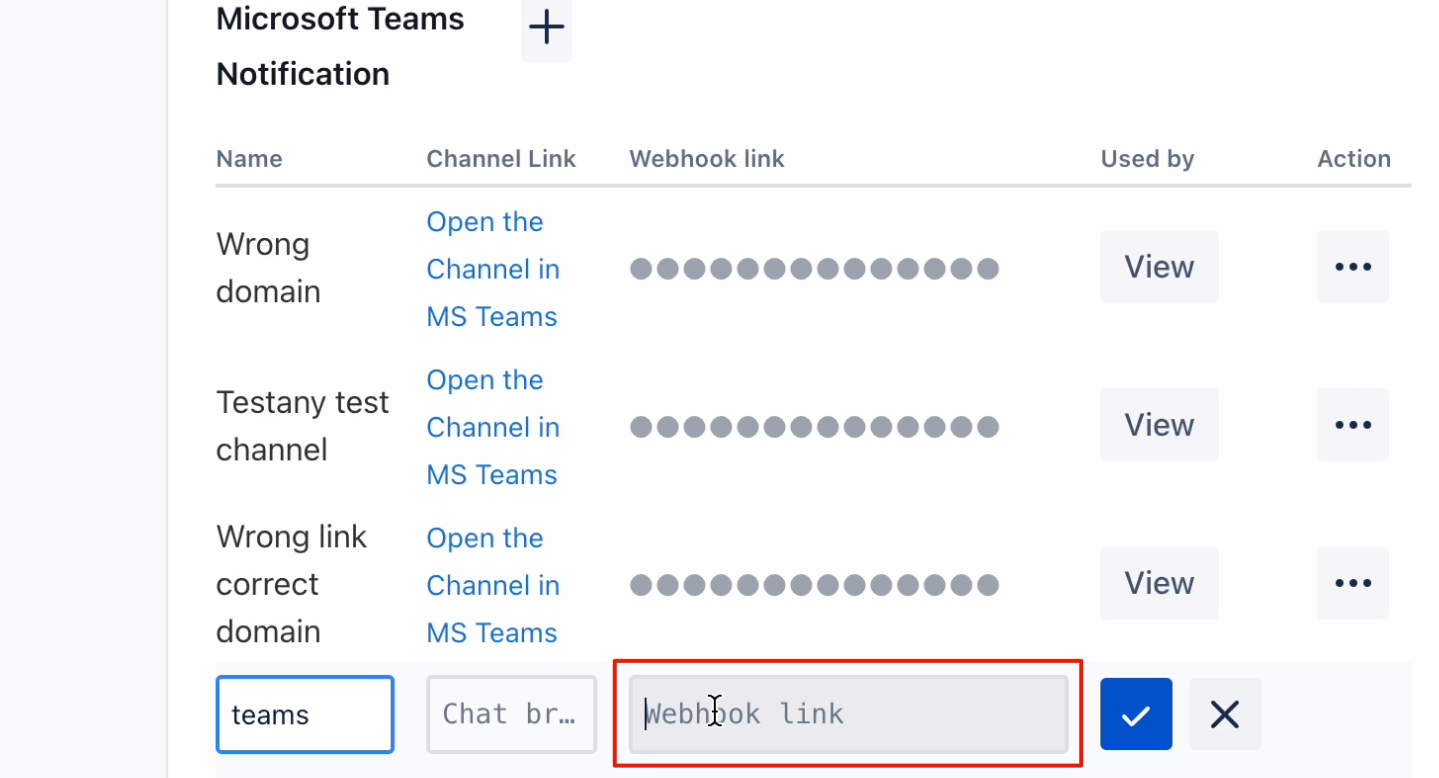
11. 获取频道链接:
在 Teams 中,使用“获取频道链接”(Get link to channel)选项获取频道链接。将该链接粘贴到 Testany 的“频道链接”字段中,并保存设置。
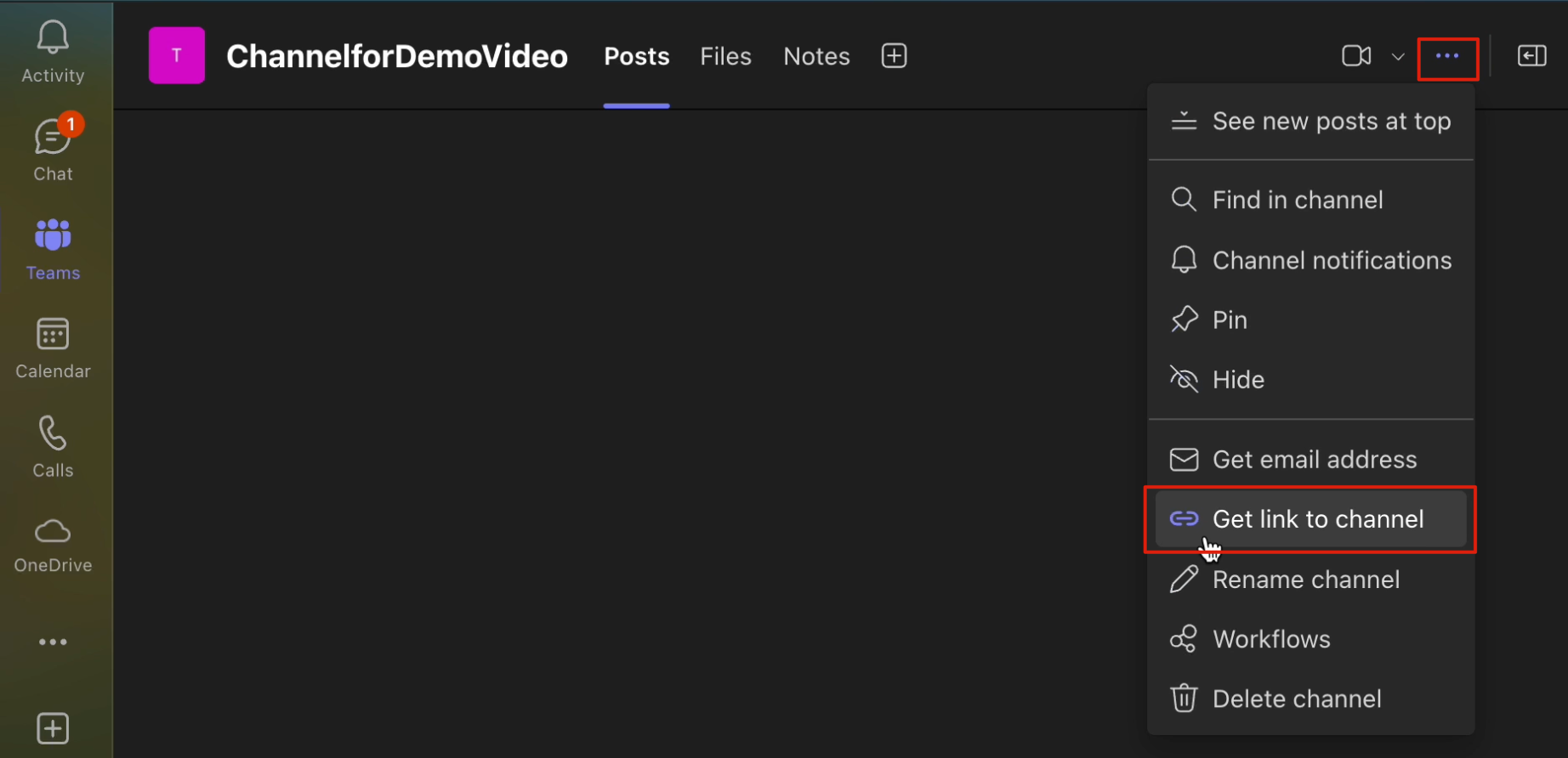
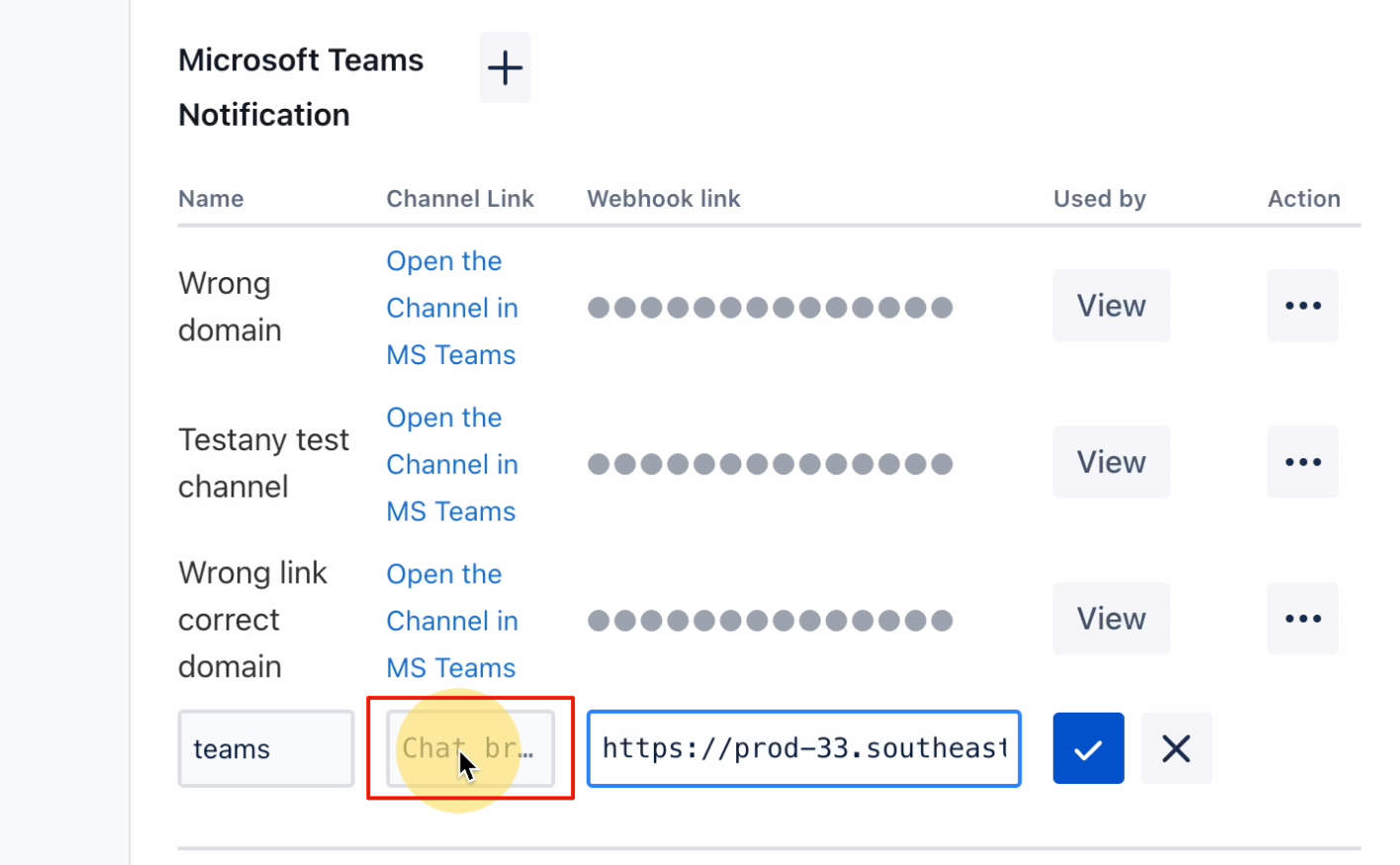
12. 完成设置:
保存后,群组通知接收方的设置即完成。
通过完成上述步骤,您已成功配置 Microsoft Teams 接收来自 Testany 的通知,完成了将 Teams 用作测试结果接收方的设置。